Top 7 parasta videokierto- ja kääntöohjelmaa, jotka sopivat pöytäkoneille ja matkapuhelimille
On monia syitä, miksi videon kääntäminen on arvokasta. Olet ehkä nauhoittanut videoita väärään suuntaan. Voit myös halutessasi näyttää hienoja videoleikkeitä sosiaalisen median tileilläsi käyttämällä symmetrisiä tai peilaavia tehosteita. Tässä tapauksessa voit kääntää videoita saavuttaaksesi tavoitteesi saada oikea video -suunta ja houkutella tykkäyksiä sosiaalisten verkostojen sivustoille julkaisemalla peilivideoita.
Internetissä on niin hyvää, että se on tiedon valtameri. Sen avulla voit etsiä käännettävää video -ohjelmistoa leikkeiden lataamiseksi ja suunnan säätämiseksi. Oikean työkalun valitseminen voi kuitenkin olla hieman työlästä, koska valittavana on joukko ehdokkaita. Jotta voisimme tehdä helpon päätöksen, olemme koonneet parhaat ja ilmainen ohjelmisto videoiden kääntämiseen pienemmällä vaivalla.
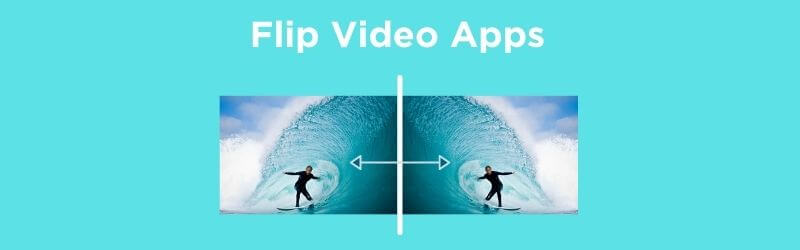

Osa 1. Paras ohjelmisto peilata/kääntää videoita ilmaiseksi työpöydälle
1. Vidmore Video Converter
Jos etsit ammattimaista ohjelmaa, jossa on kattavat toiminnot, Vidmore Video Converter on oikea istuvuus. Se antaa käyttäjille mahdollisuuden kääntää videoita yhdellä napsautuksella. Muutamassa sekunnissa voit kääntää videon ylösalaisin tai taaksepäin haluamallasi tavalla. Lisäksi se on varustettu pyörivällä ominaisuudella. Riippumatta siitä, mistä kulmasta valitset videoiden kiertämisen, työkalu voi ratkaista sen puolestasi. Epäilemättä Vidmore Video Converter on todellakin kelvollinen käännettävä videonmuokkausohjelmisto, joka täyttää jokaisen käyttäjän vaatimukset.
Plussat
1. Esikatsele videota editoinnin aikana.
2. Tehokas muokkaus, kuten rajaus, rajaus, suodatin, teksti jne.
3. Voi kiertää tai kääntää useita videoita samanaikaisesti.
Haittoja
1. Ilmainen kokeiluversio sisältää rajoitetut ominaisuudet.

2. VLC
VLC-mediasoitin on tunnettu mediasoitin, joka tukee sekä Mac- että Windows-tietokoneita. Tämän avulla voit suoratoistaa ja toistaa videoita paikallisesta asemasta ja jopa online -lähteistä. Mainittujen lisäksi tämä on myös hyödyllinen sovellus videon kääntämiseen sivuttain. Voit kääntää videoita vaakasuoraan tai pystysuoraan helposti. Lisäksi siinä on transponointiominaisuus, jonka avulla voit kiertää ja kääntää videoita kerralla. Tämä tekee siitä sopivan parhaan kääntö- ja kiertovideo -ohjelmiston otsikkoon.
Plussat
1. Voi kiertää ja kääntää videoita samanaikaisesti.
2. Kierrä videota tietyllä kulmalla.
3. Hyväksyy laajan valikoiman videoformaatteja.
Haittoja
1. Yleensä viivästyy toistettaessa 1080p -tiedostoja.
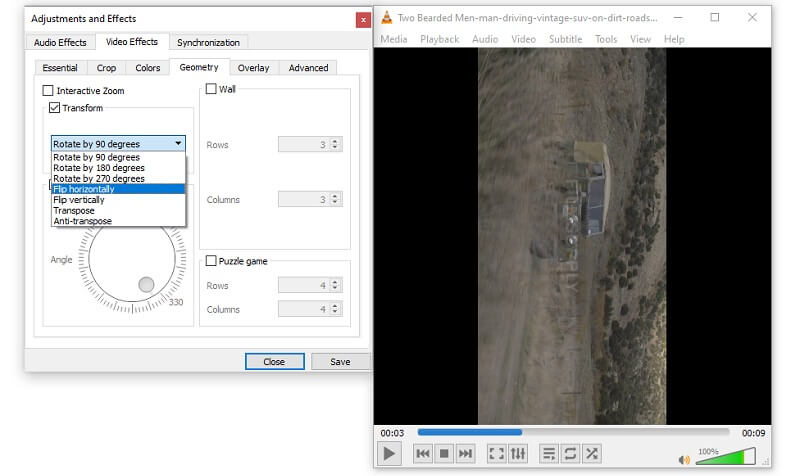
3. iMovie
iMovie on toinen loistava sovellus, jonka avulla voit kääntää ja jopa kiertää videoita ilman monimutkaisia asetuksia. Sen avulla voit kiertää videoita 90 ja 180 astetta joko myötä- tai vastapäivään. Voimme sanoa, että ohjelmalla on käyttäjäystävällinen käyttöliittymä, koska sen käyttöliittymä on yksinkertainen ja helppo navigoida. Jotkut sen merkittävistä ominaisuuksista sisältävät vihreän näytön tehosteet, joiden avulla voit vetää valitsemasi taustan videolle jälkituotantovaiheessa.
Plussat
1. Saatavana Macille, iPhonelle ja iPadille.
2. Tarjoaa perusominaisuuksia, kuten musiikkitaustan ja erikoistehosteiden lisäämisen.
3. Käännä, käännä tai lisää tehosteita mediasisältöön menettämättä laatua.
Haittoja
1. Toimii vain Apple -laitteissa.
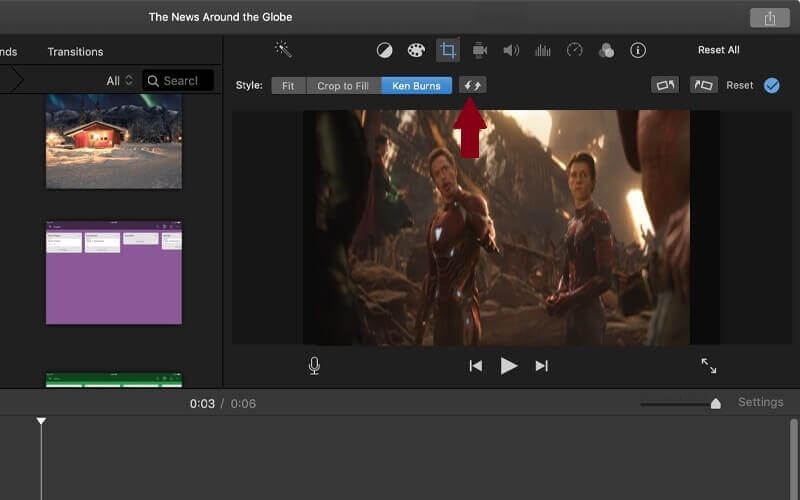
Osa 2. Parhaat sovellukset videoiden kääntämiseen/peilaamiseen Androidissa ja iOS: ssä
1. Flip Video, Video Cutter
Voit myös kääntää videoita käyttämällä mobiililaitteita, jotka voit ladata Android -laitteellesi. Yksi halutuimmista tavoista tehdä tämä työ on Flip Video, Video Cutter, jonka on kehittänyt CodeEdifice. Sen lisäksi, että tämä työkalu voi kääntää videoita taaksepäin ja ylösalaisin, tämä työkalu voi myös leikata videota, mikä on hyödyllistä, kun yritetään lyhentää videon pituutta.
Plussat
1. Esikatsele käännettyä videota.
2. Jaa videoita sosiaalisen median sivustoilla.
3. Voi mykistää videon äänen.
Haittoja
1. Sisältää mainoksia.
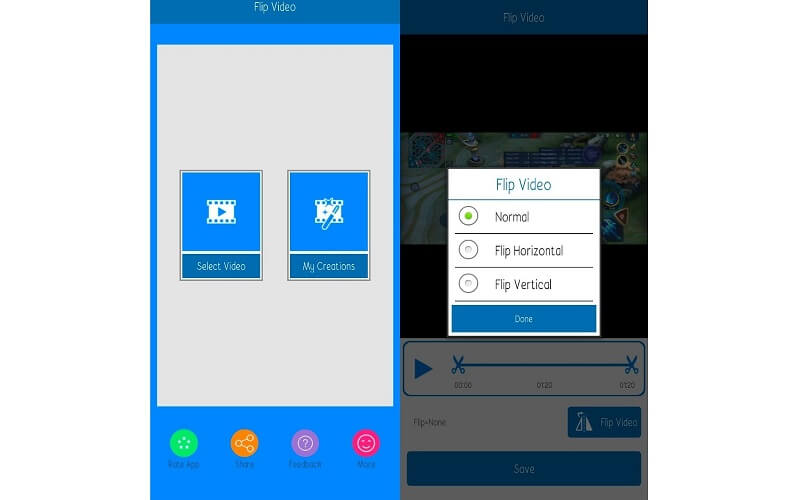
2. RFV
RFV on mobiilisovellus, joka tukee sekä iOS- että Android -laitteita. Sen avulla voit kääntää videon haluamaasi suuntaan sekä kiertää videota pysty- ja vaakasuunnassa. Parasta on, että sinun ei tarvitse huolehtia puhelimen tallennustilan vapauttamisesta, koska se vaatii vain vähän muistitilaa.
Plussat
1. Voidaan käyttää iPhone- ja Android -puhelimissa.
2. Mahdollistaa siirtymisen tummaan tilaan.
3. Ei ponnahdusmainoksia.
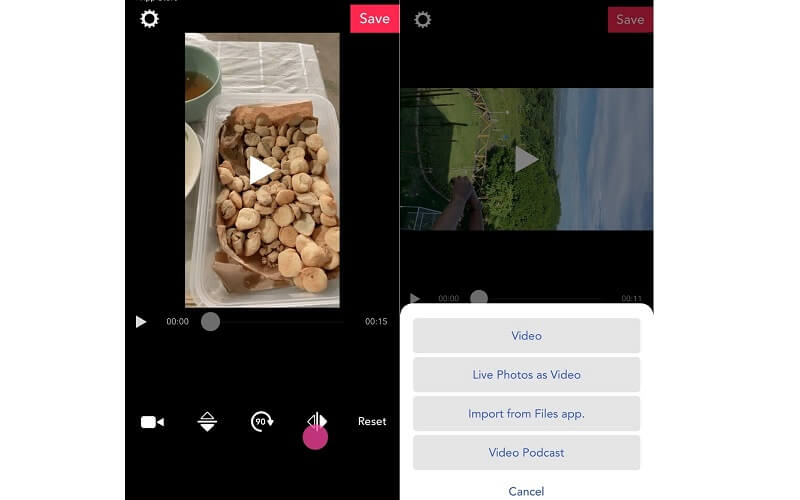
Haittoja
1. Videoita ei voi tallentaa tai viedä.
3. Video Mirror Effect Editor - Mirror Magic
Nimestä lähtien Mirror Photo Video Makerin avulla voit käyttää peilivideotehosteita esittelemään hienoja videoita ystävillesi sosiaalisen median tileilläsi. Olitpa vasen ja oikea tai ylä- ja alapeili, voit saavuttaa videon peilipeilauksen tämän ohjelman avulla.
Plussat
1. voi saavuttaa puoli videon peilaus.
2. 3D -peilitehosteet.
3. Mainokseton käyttöliittymä.
Haittoja
1. Saatavilla vain Android -laitteille.
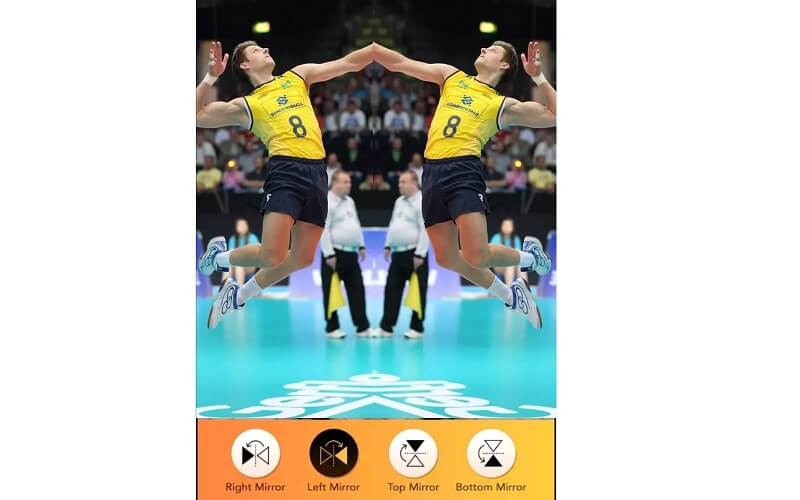
4. Videon kääntö + kääntö
Videon kääntö + kääntö on myös hyvä sovellus, jonka avulla voit muuttaa videoidesi katsomistapaa. Voit kääntää videoita vaaka- tai pystysuunnassa. Sanottuaan se on yhtä hyvä kuin kääntävä videokameraohjelmisto, koska se voi kääntää videoita galleriastasi suoraan. Työkalu ei myöskään lisää vesileimoja videon viemisen jälkeen.
Plussat
1. Muokkaa videota ilman aikarajoituksia.
2. Voi tuoda videota Tiedostot -sovelluksesta.
3. Tallenna videot kameran rullaan.
Haittoja
1. Mainosten usein esiintyminen.
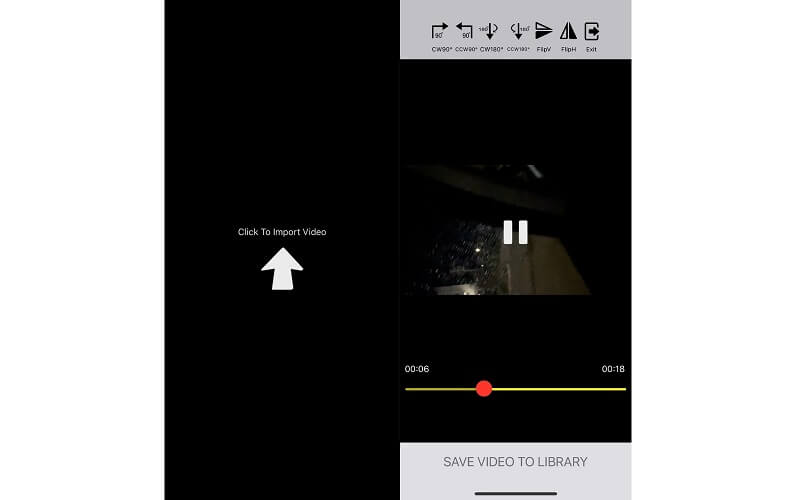
Osa 3. Tehokas tapa peilata video
Jos et ole varma mistä aloittaa, voit aloittaa kääntämällä video -ohjelmiston edellä mainitulle tietokoneelle. Vidmore Video Converter on loistava ohjelma, joka auttaa sekä kääntämään että pyörimään videoita. Sen avulla voit vapaasti kiertää videota missä tahansa määrin. Lisäksi voit kääntää videon vasemmalle ja oikealle tai ylhäältä ja alhaalta, mikä saa videosi muuttumaan. Sen lisäksi siinä on myös paljon innovatiivisia ominaisuuksia, joiden avulla voit muuntaa, muokata ja parantaa videoita. Tässä mielessä, miten voit kääntää videoita käyttämällä tätä vaikuttavaa ohjelmistoa.
Vaihe 1. Asenna Flipping Video -ohjelmisto
Lataa ja asenna ensisijaisesti Vidmore Video Converter kääntävä sovellus tietokoneellesi. Käynnistä työkalu ja näet ohjelmiston käyttöliittymän.

Vaihe 2. Lataa videotiedosto
Napsauta pääkäyttöliittymässä Plus allekirjoittaaksesi videokansion ja valitse leike, jonka haluat kääntää. Voit halutessasi ladata toisen videotiedoston tai videokansion napsauttamalla Lisää tiedostoja pudotusvalikko.

Vaihe 3. Muokkaa ja käännä videoita
Napsauta sen jälkeen Muokata videoon liitettyä painiketta. Napsauta muokkausliittymässä joko Käännä vaakasuoraan tai Käännä pystysuoraan -painiketta videon suunnan säätämiseksi. Paina sitten OK -painiketta, jotta muutokset tulevat voimaan.
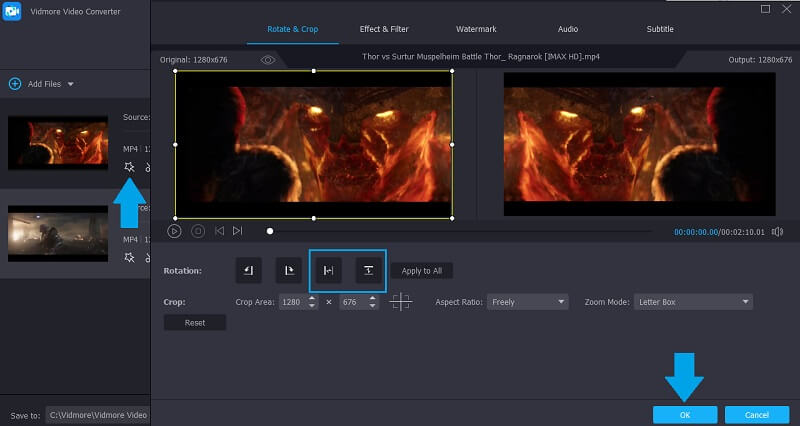
Vaihe 4. Vie käännetty video
Kun olet valmis, voit valita haluamasi muodon videollesi. Napsauta yksinkertaisesti Profiili ja valitse tulostusmuoto. Napsauta lopuksi Muunna kaikki -painiketta käyttöliittymän alaosassa. Kun olet suorittanut kaikki yllä olevat vaiheet, voit katsoa videon Muunnettu kansio, joka avautuu.
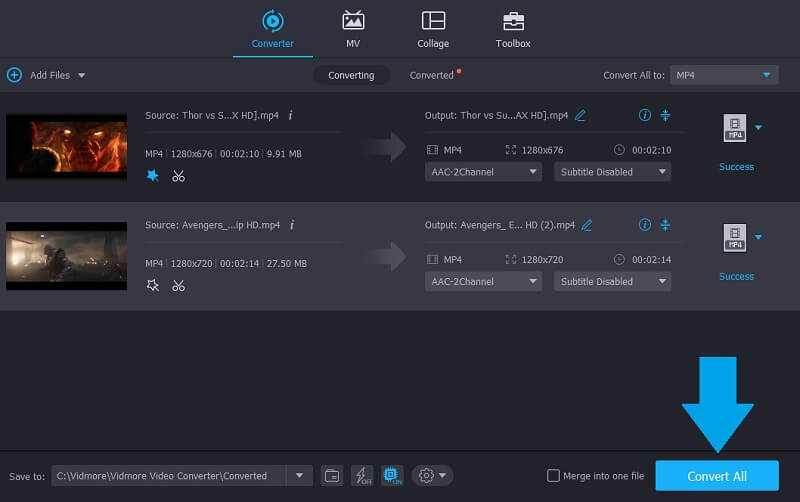
Osa 4. Usein kysyttyjä kysymyksiä videoiden kääntämisestä ja kääntämisestä
Mitä sovellusta voin käyttää videon kääntämiseen?
On monia ohjelmia, jotka voivat auttaa sinua saavuttamaan sen. Sinun on harkittava, millä laitteella suoritat tämän tehtävän. Tässä viestissä esitellään sovelluksia, joiden avulla voit kääntää videoleikkeitä matkapuhelimellasi ja pöytätietokoneellasi. Valitse vain haluamasi menetelmä.
Onko olemassa sovellus, joka tarjoaa videon kääntö- ja kiertotoimintoja?
Kyllä on. Kuten mainittiin, VLC: ssä on transponointitoiminto, jonka avulla voit käyttää molempia toimintoja samanaikaisesti. Toinen on Vidmore Video Converter, jonka avulla voit kiertää videoita sivuttain ja kääntää videoita vaaka- tai pystysuunnassa.
Voinko kääntää videoita käyttämättä kolmannen osapuolen ohjelmia?
Joo. Windows PC -käyttäjät voivat helposti kääntää videoita Windows 10: n sisäänrakennetun Videonmuokkausohjelman avulla. Mac-käyttäjät voivat kuitenkin käyttää QuickTime Player -palvelua leikkeen kääntämiseen ja kiertämiseen.
Johtopäätös
Kaikki yllä luetellut käännä videosovelluksia tämän sisällön avulla voit saavuttaa oikean suunnan videollesi. Jos haluat suorittaa tämän tehtävän käden ulottuvilla ja henkilökohtaisiin tarkoituksiin, sinun kannattaa käyttää mobiilisovelluksia. Toisaalta työpöytäohjelmat ovat järkevämpiä, jos haluat käyttää erilaisia ominaisuuksia videoiden muokkaamiseen kääntämisen ja kiertämisen lisäksi.
Videon editoiminen
-
Käännä video
-
Muokkaa iPhone-videota
-
Muunna iPhone-video


